
Почему не печатается документ «Word»?
Статья расскажет, почему принтер не печатает документы Word и как эту проблему решить.
Многие пользователи текстового редактора «Word» сообщают о некоторых проблемах. После того, как они напечатали документ, его не представляется возможным распечатывать на принтере.
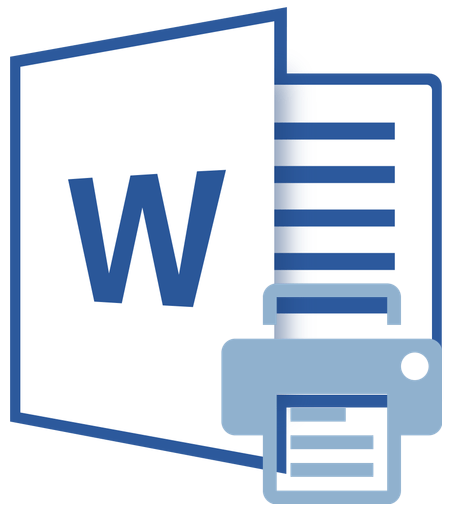
Почему принтер не печатает документы «Word»?
Здесь сразу можно прояснить ситуацию перед ее решением. Если принтер не печатает абсолютно все документы, не только документы «Word», то можно сделать вывод, что проблема кроется в самом принтере. Но если у вас не получается распечатать текст непосредственно из «Word» файла, тогда нам следует обратить внимание на работу программы «Word».
В данном обзоре мы обсудим, почему не печатается документ «Word», а также рассмотрим прочие причины, по которым принтер отказывается выполнять свою работу.
Почему принтер не может распечатать документы «Word»?

Если вы новичок, то, возможно, вы еще не разобрались в работе принтера и совершили некоторые ошибки. Сначала разберемся с этим вопросом.
Не исключено, что вы неправильно подключили оборудование. Проверьте, подключен ли кабель как к принтеру, так и к компьютеру. Проверьте также, включен ли сам принтер. Это вроде бы примитивный совет, но во многих случаях он действительно помогает:

Почему принтер не печатает документы «Word»?
Если подключение имеется, и компьютер видит ваш принтер, тогда перейдем к следующему этапу. Теперь нам необходимо убедиться, что текстовой редактор правильно настроен для работы с вашим принтером.
Сделаем следующее:
- Через меню «Пуск» заходим в «Панель управления»
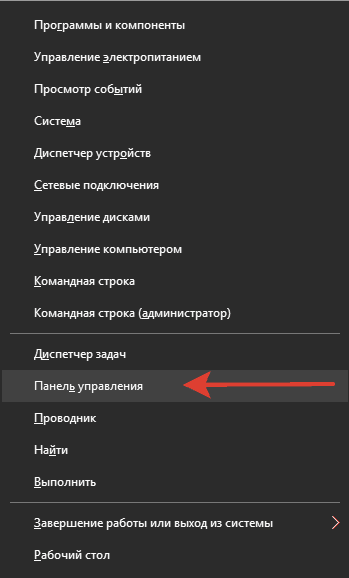
Почему принтер не печатает документы «Word»?
- Далее проходим в «Оборудование и звук»
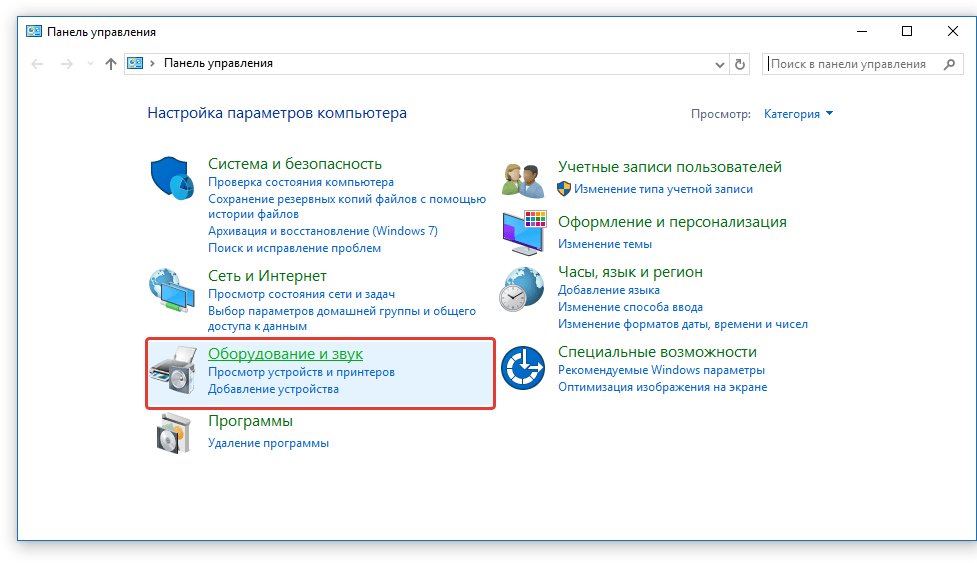
Почему принтер не печатает документы «Word»?
- Затем заходим в «Устройства и принтеры»
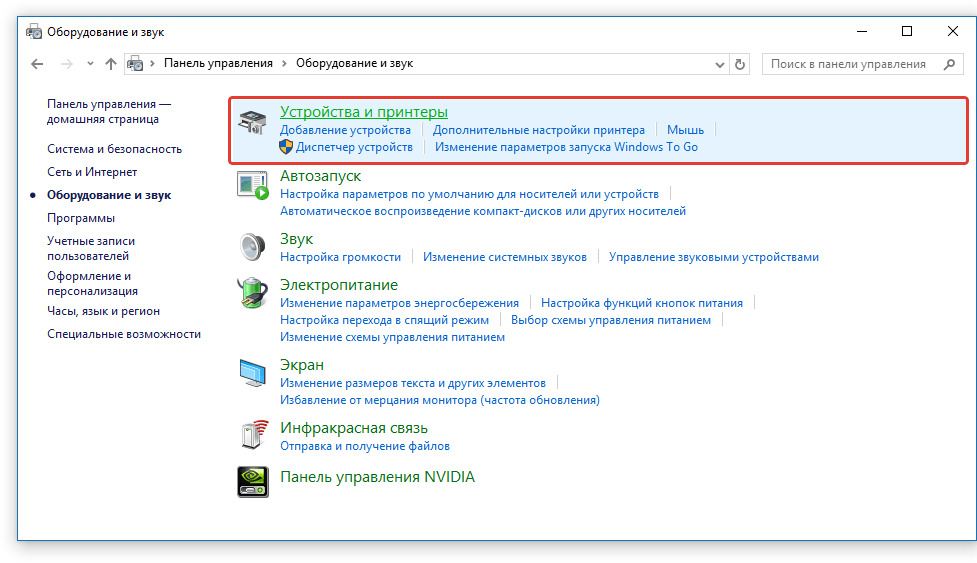
Почему принтер не печатает документы «Word»?
- Находим в списке устройств свой принтер, кликаем по нему правой кнопкой мышки и в контекстном меню нажимаем на пункт «Использовать по умолчанию».
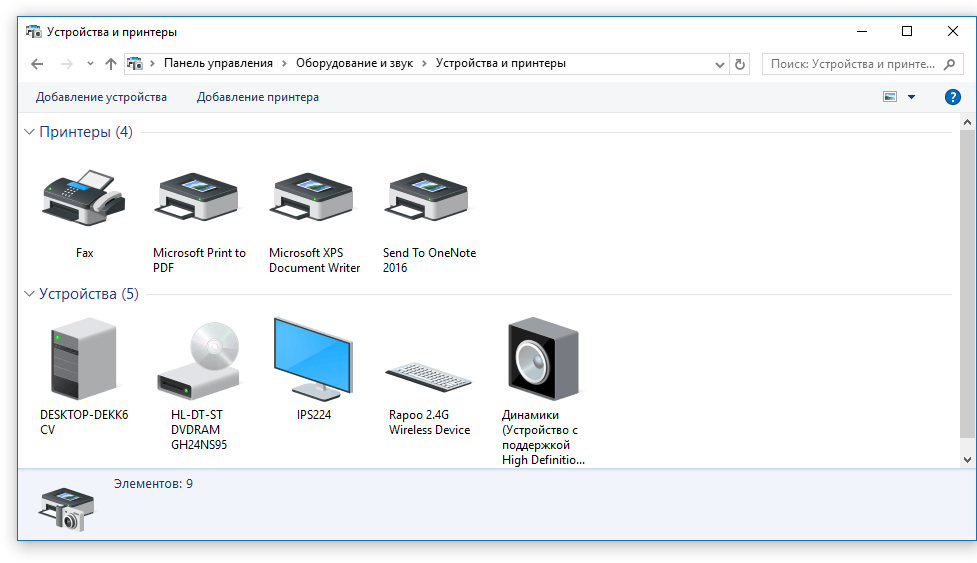
Почему принтер не печатает документы «Word»?
- Далее открываем текстовой редактор «Word» и проходим в «Файл—Сведения», нажимаем на «Защита документа» и в открывшемся меню выбираем пункт «Разрешить редактирование».
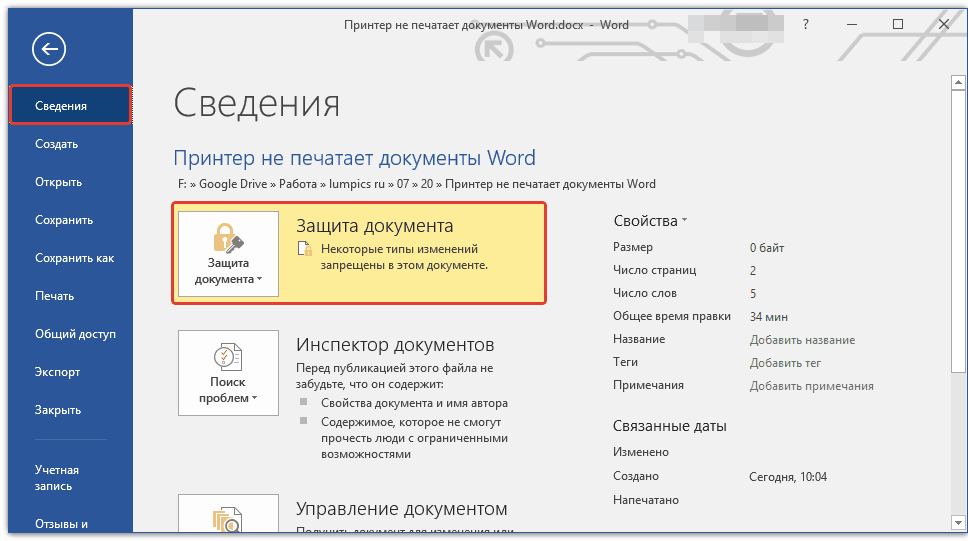
Почему принтер не печатает документы «Word»?
- Если вы увидели под надписью «Защита документа» строчку «Все могут открывать, копировать и изменять любую часть этого документа», тогда действия, описанные в предыдущем шаге нужно пропустить.
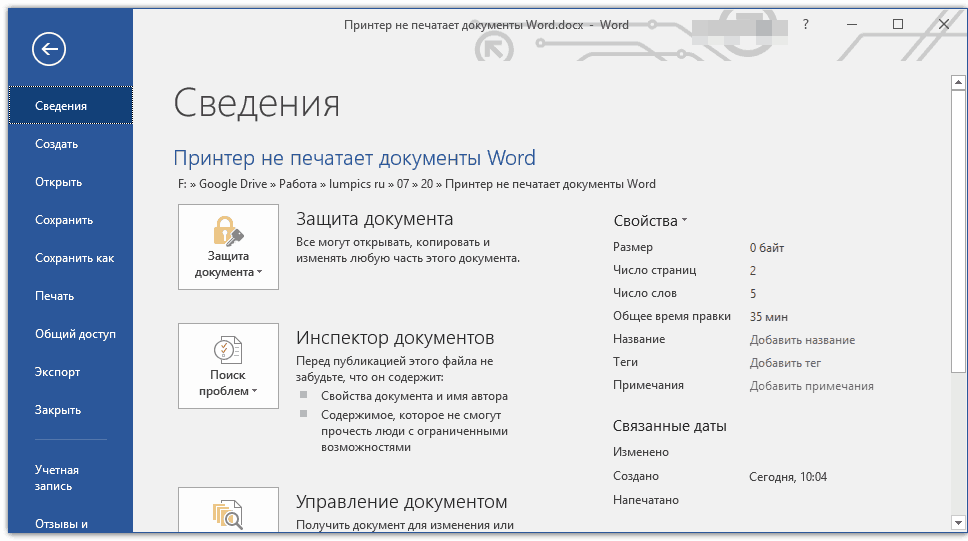
Почему принтер не печатает документы «Word»?
- Теперь зайдите в «Файл—Печать», нажмите на кнопку «Печать» и попробуйте распечатать ваш документ «Word».
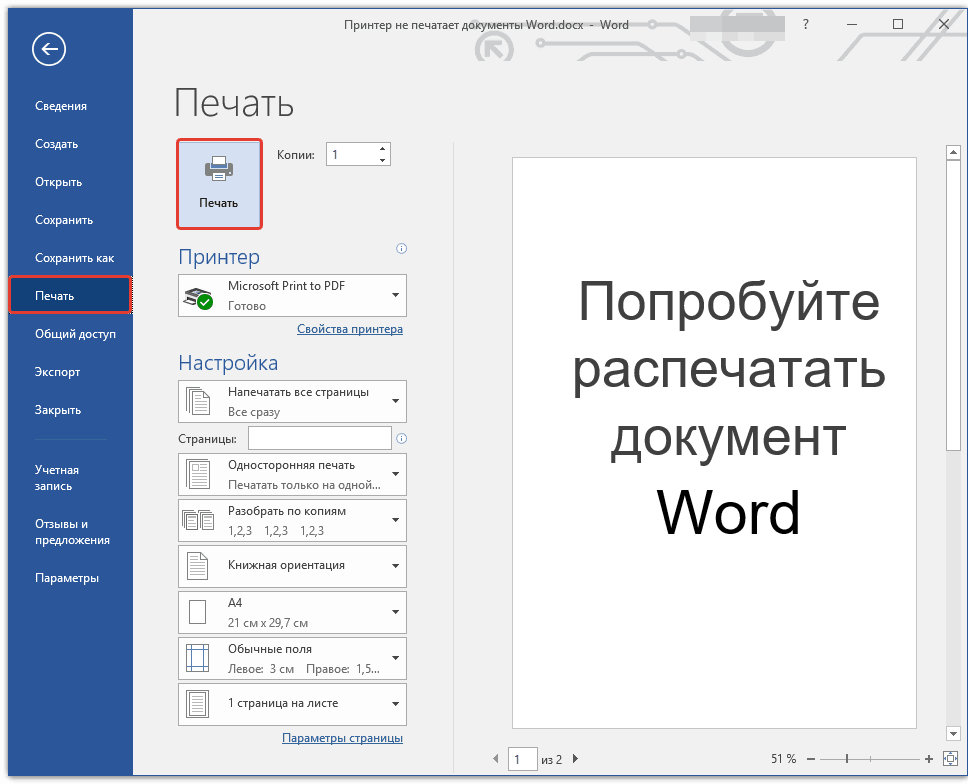
Почему принтер не печатает документы «Word»?
Если у нас не получилось распечатать документ, тогда переходим к следующей инструкции (возможно, что в вашем конкретном документе имеются поврежденные символы, которые принтер печатать не может):
- Открываем новый документ «Word» и вводим такие символы (без кавычек): «=rand(10)». Далее нажмите на «Enter».
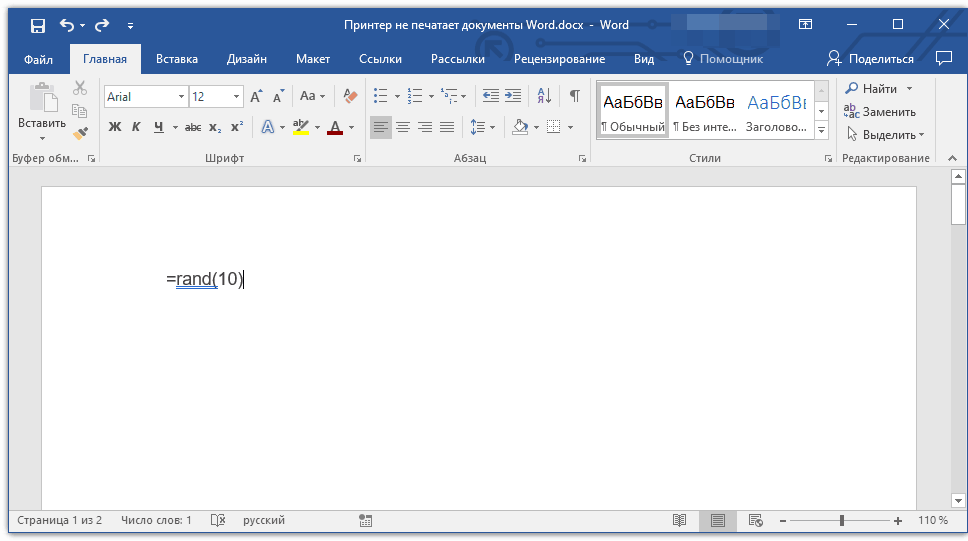
Почему принтер не печатает документы «Word»?
- Мы увидим автоматически набранный случайный текст, как видно на скриншоте
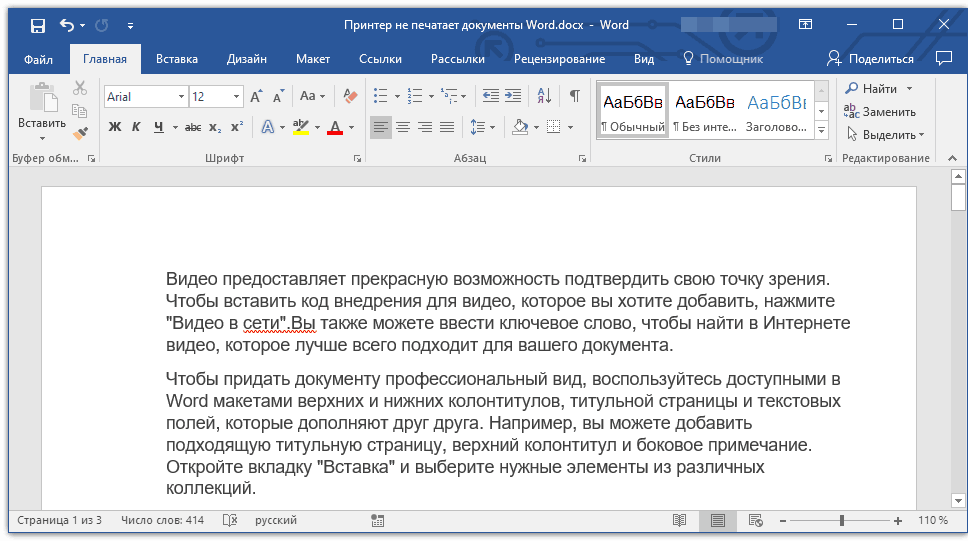
Почему принтер не печатает документы «Word»?
- Теперь попытаемся распечатать данный текст
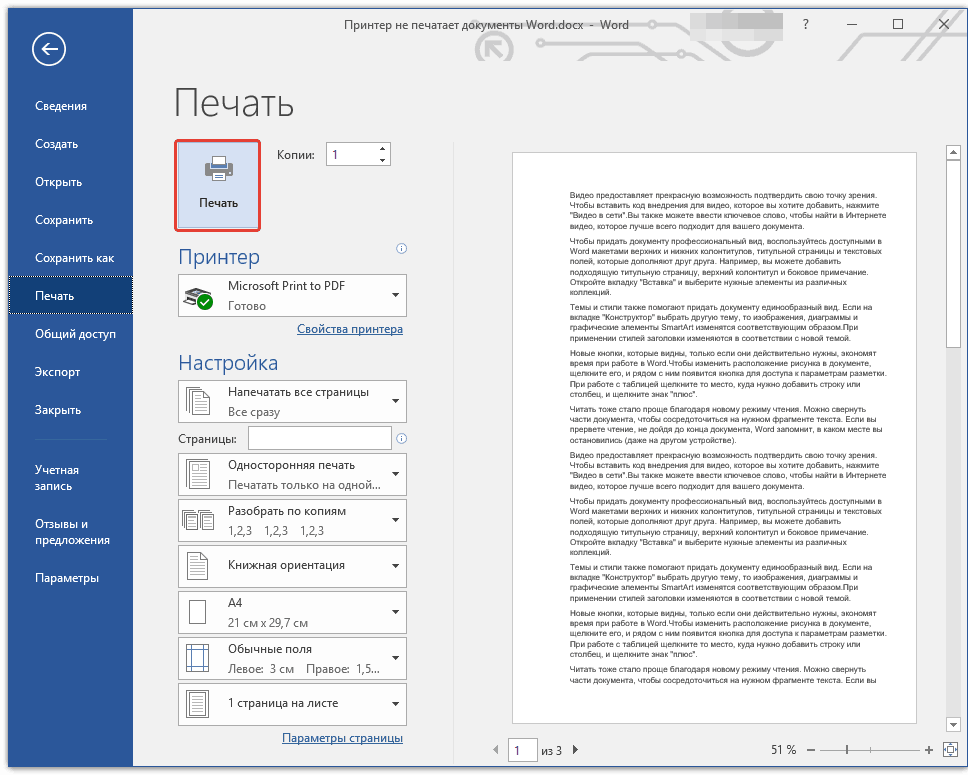
Почему принтер не печатает документы «Word»?
- Если у нас получится распечатать этот текст, то попробуйте распечатать его вновь, но уже с измененным шрифтом и добавлением, например, таблицы.
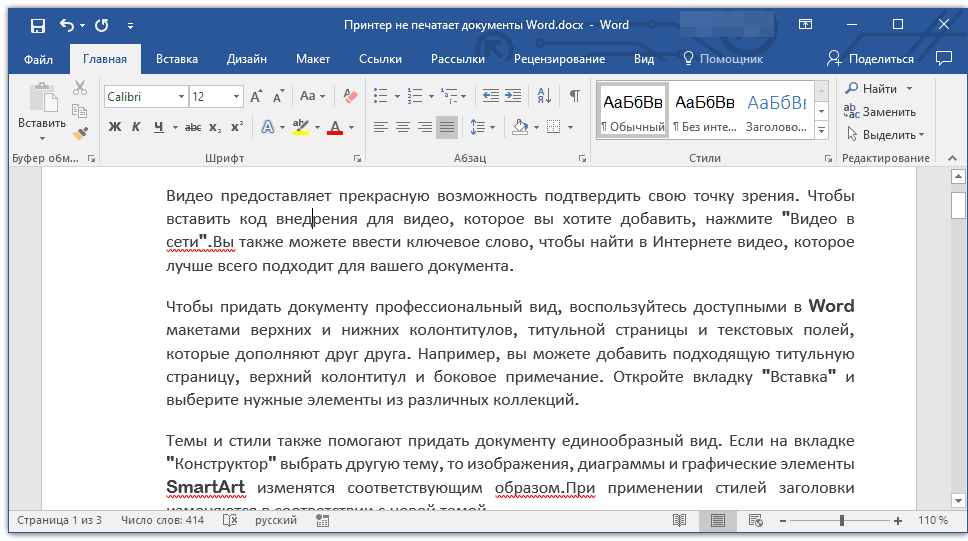
Почему принтер не печатает документы «Word»?
Вышеописанная инструкция поможет вам проверить, печатает ли ваш принтер документы «Word» вообще. Как мы уже поняли, проблема может крыться в неправильно введенных символах (или поврежденных) в документе, поэтому следует пробовать распечатывать другие тексты. Также не помешает проверить подключение самого принтера к компьютеру.

Просто по правой кнопке мыши запустите WORD от имени администратора, и будет вам счастье.)
Братан, я не знаю кто ты. Я специально зарегался, чтоб тебе ответить. ТЫ ЛУЧШИЙ!! Я ГОД НЕ МОГ РАСПЕЧАТАТЬ. СПАСИБО!!